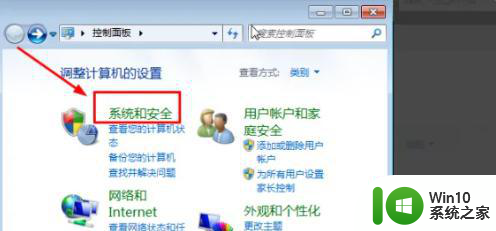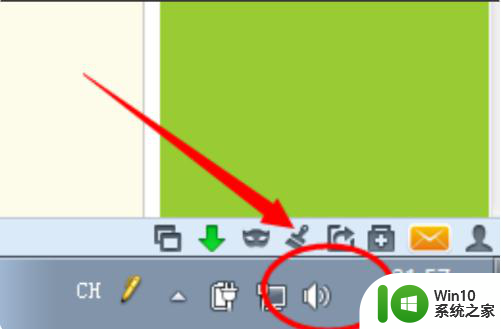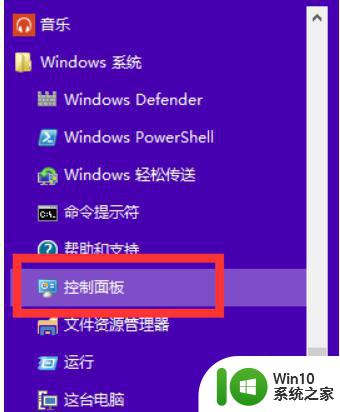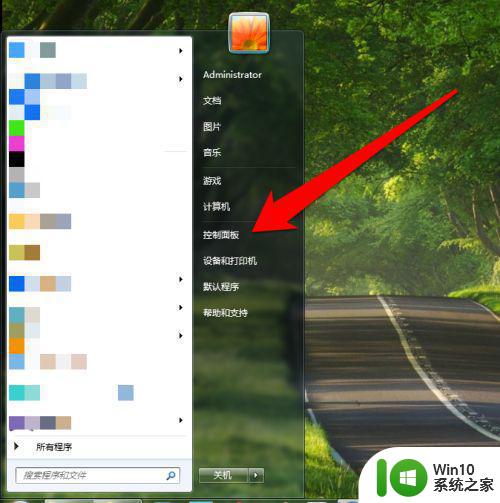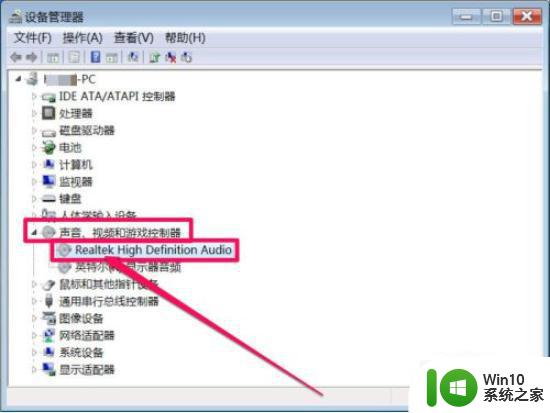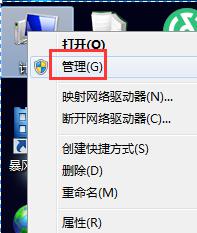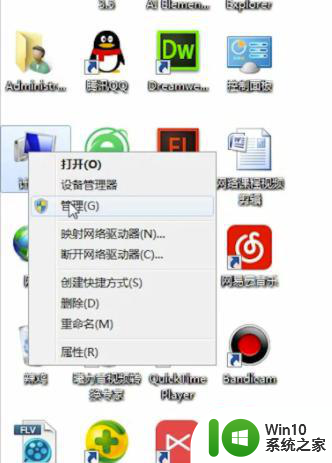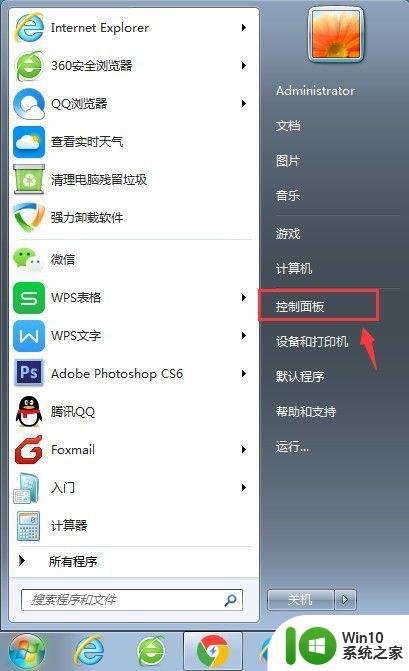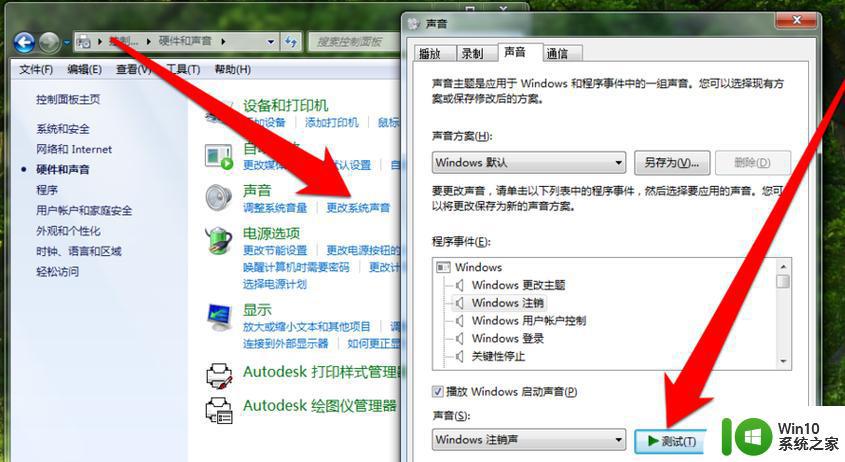电脑win7没有声音解决方法 电脑没有声音了怎么解决win7
更新时间:2023-03-01 14:40:28作者:yang
我们在长时间使用原版win7电脑的过程中,难免会遇到一些自己难免解决的系统小故障,例如近日就有用户在启动win7电脑之后,想要进行外放音乐时却总是没有声音出现,这让许多用户很是不解,对此win7电脑没有声音了怎么解决呢?这里小编就来告诉大家电脑没有声音了怎么解决win7。
具体方法:
1、右击计算机选择属性,进入计算机管理界面,然后点击“设备管理器”——“声音、视频和游戏控制器”。
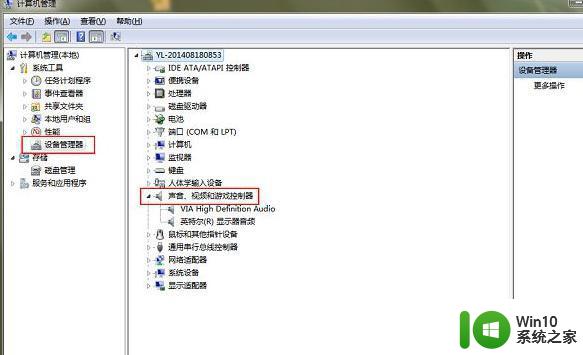
2、点击声音、视频和游戏控制器,我们会看到一个和声音有关的设置项(一般有Audio的就是和声卡有关的),首先查看这个设置项上是否有问号,如果有则说明没有安装声卡驱动,安装一下就好了,如果没有则说明声卡驱动可能出现了损坏。
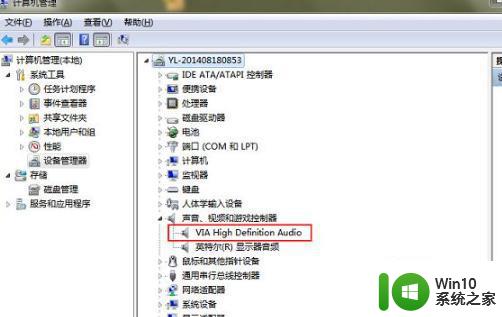
3、可以将原来的驱动程序卸载掉,双击打开含有Audio的驱动,点击到驱动程序,点击卸载,然后重新安装即可。
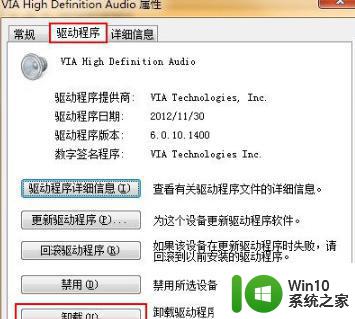
以上就是有关电脑没有声音了怎么解决win7了,有出现这种现象的小伙伴不妨根据小编的方法来解决吧,希望能够对大家有所帮助。